
Uvod v lutkovno orodje v After Effects
Orodje Puppet se v Adobe After Effects uporablja za animacijo vaših slik. After Effects ima zatiči, ki jih uporabnik uporablja za upravljanje z animacijami. Po uporabi lutkovnega učinka se oblika slike spremeni glede na to, kje ste dodali zatiče. Celotno animacijo slike nadzira pin. Dodate lahko takšne zatiče, da del slike premaknete po želji.
Kako uporabljati lutkovno orodje v After Effects?
Spodaj v tem članku bomo razpravljali in se naučili uporabe lutkovnih orodij v After Effects. Kako dodati animacijske učinke v sliko in izboljšati zasnovo s pomočjo lutkovnega orodja po učinku.
Na podlagi postavitve in premikanja zatičev orodje lutka spremeni strukturo slike. Ti zatiči nadzorujejo vidike slik in odločajo, po katerem premiku se slika, kaj ostane trdno in odločajo o delih slike v primeru prekrivanja komponent. Med ustvarjanjem začetnega zatiča se območje znotraj obrisa ustvari v obliki trikotne mreže. Obris bo viden, ko bo orodje za lutke naneseno. Kazalec orodja za lutke bo na tistem delu, na katerem je obris. Mreža bo povezana z slikovnimi pikami. Zato se pike premikajo, ko izberete lutkovni kazalec.
Obstajajo različne vrste lutkovnih orodij, ki jih je mogoče uporabiti glede na posebne zahteve uporabnikov:
1. Orodje za lutkovne lutke:
S pomočjo orodja Puppet pin lahko na sliki postavite zatiče, da izberete, kje bodo nastali sklepi. Medtem ko poskušate animirati lik z rokami in nogami, je priporočljivo, da zatiči postavite na področja, kot so komolci, kolena ali drugi deli telesa, ki so nagnjeni k gibanju, imate tudi možnost nadzora tega princa in celo snemajte svoje animacije s časovno premico okno.
2. Orodje za lutkovno prekrivanje:
Med delom z liki, ki so po naravi zapleteni, ste morda naleteli na elemente, ki bi lahko prišli na pot delov, v katerih animirate. Z orodjem za prekrivanje lutk lahko narišete poglobljene podatke o svojem karakterju in obvestite Illustratorja o vrstnem redu, v katerem so deli upodobljeni.
Kako povečati velikost slike ptice?
Orodje lutka je učinkovito, če želite svojim slikovnim sredstvom dodati subtilne učinke animacije. Spodaj je primer, kako se slika ptice animira, da se poveča.
1. korak: V After Effects izberite sliko za dodajanje lutkovnega orodja. Za to odprite After Effects in pojdite na File> Import> Izberite mapo s sliko, ki jo želite delati.
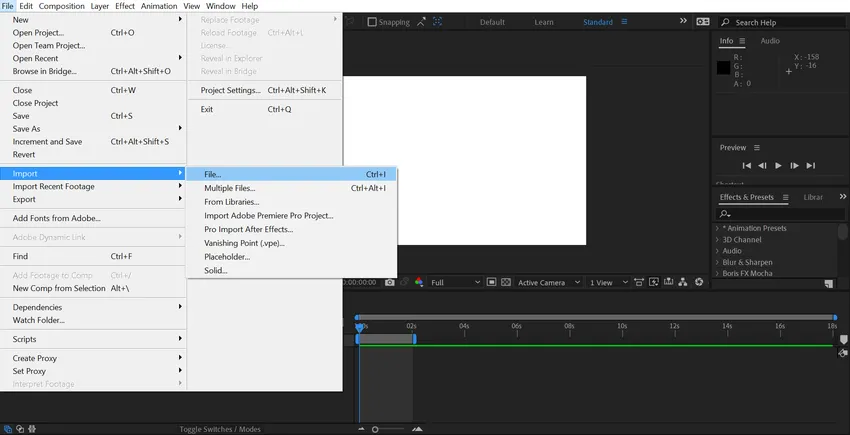
2. korak: Zdaj bo slika vidna v izvorni plošči. Nato preprosto povlecite sliko navzdol v razdelku Časovna premica After Effects.
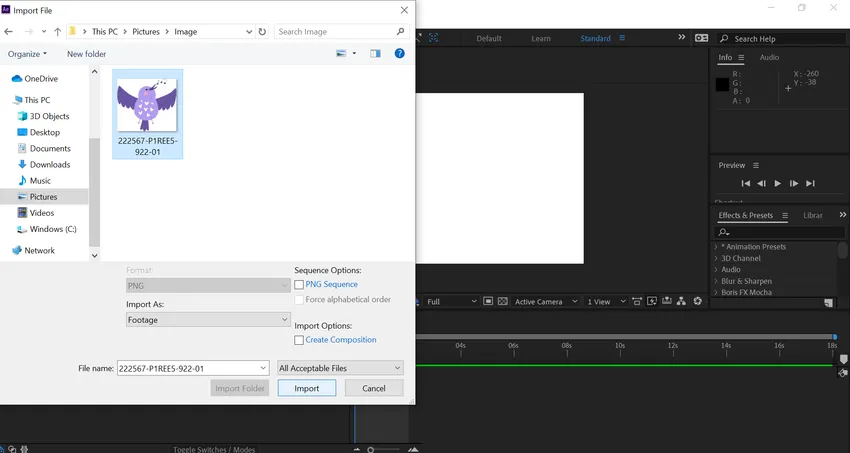
Trenutno se ptica počuti zelo statično in brez življenja. Z lutkovnim orodjem bom na sliko uporabil nekaj gibov.
3. korak: Izberite orodje lutke na ikoni gumba, ki je na voljo v menijskih možnostih. Prvi del pride tam, kjer moramo na pravem mestu slike dodati zatiči. Sliko bomo lahko premikali in ovili s pomočjo zatičev, nanesenih na sliko. Ne pozabite, da se vsakič, ko kliknete na sliko, ustvari nov zatič, ki ga lahko uporabite za dodajanje mehkih povezav. Ta mehki sklepi vse povezave, ki jih je mogoče uporabiti, da se del slike ne premika.
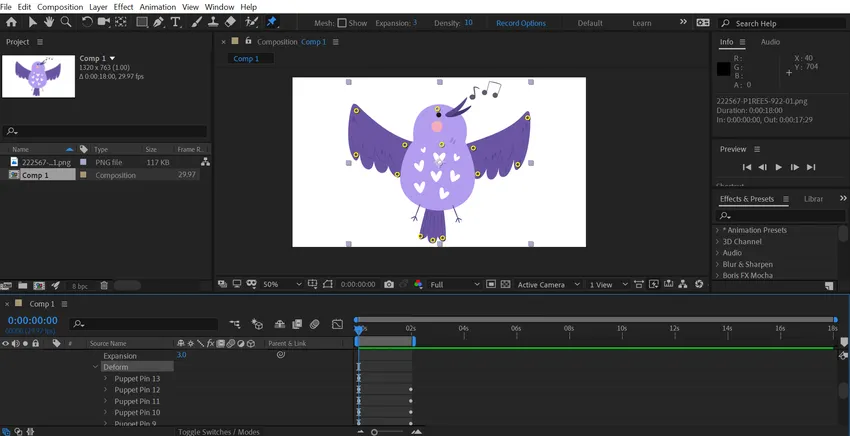
Korak 4: Bodite previdni, ko dodate nožice na ključnih področjih, kot so začetek slike, srednji del in vsi pomembni deli slike, ki jih boste morali animirati ali premakniti. Po učinkih samodejno dodate ključni okvir na novo dodane zatiče, kjer koli se v tem trenutku nahaja glava za predvajanje.
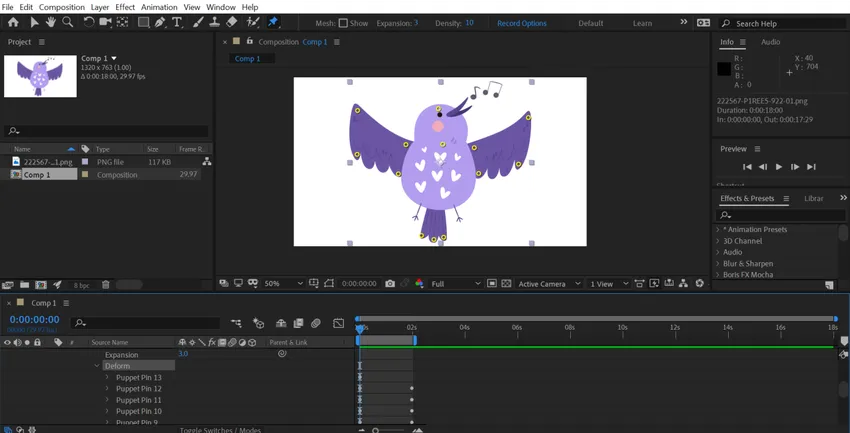
5. korak: Zatiči polagam na področja, kot so konice, sklepi na sredini, deli perja, predeli vratu in glave ter na koncu območje repa. Po tem bom v naslednjem kadru spremenil lastnosti ključnega okvira tako, da bo rahlo animacijski učinek s ptičem poskušal širiti krila. Za to, da bom spremenil zatiče, povezane z območjem perja, in potegnil in raztegnil, da bom dosegel želene rezultate.
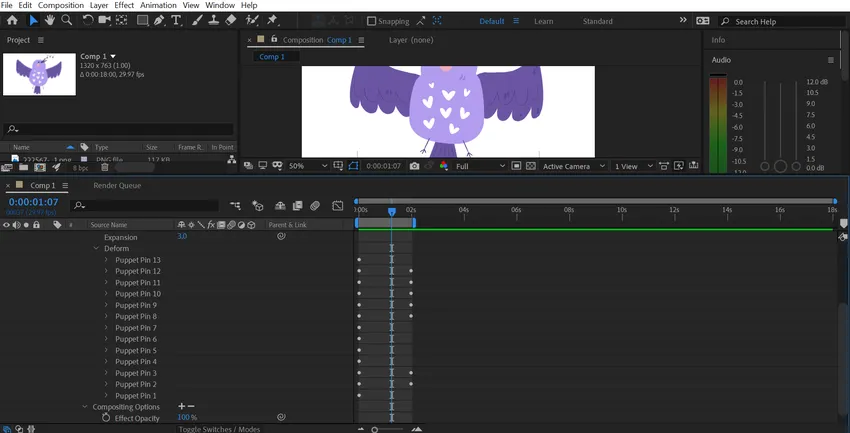
6. korak: Po spremembi predogleda se zdi, da deluje v redu. Težava pa nastane, ker je animacija videti čudno. To težavo lahko odpravite tako, da olajšate okvirje. Za to morate izbrati vse ključe za deformiranje in z desno miškino tipko in izbrati možnost Easy Ease.
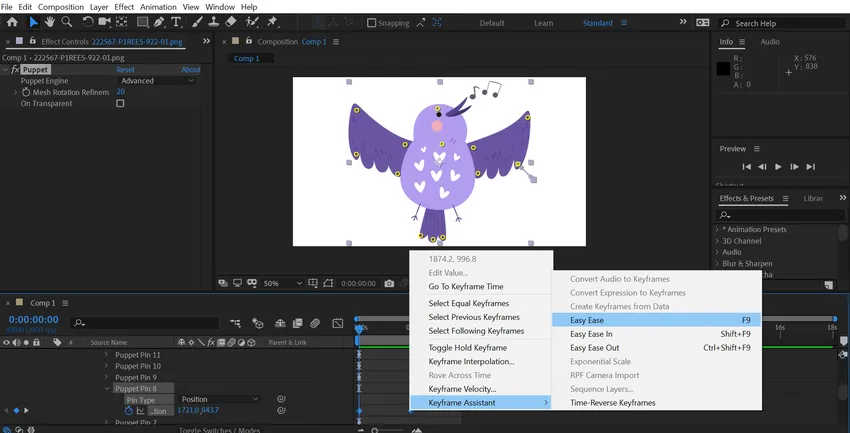
7. korak: Za boljše poravnavo gibanja lahko uporabite urejevalnik krivulje. Za to uporabite bližnjično tipko Shift + F3, da odprete urejevalnik grafov. Nastavite vpliv celotnega okvira na približno 50%. Izhod je videti lepše z lepim in gladkim gibanjem. To kaže učinek lutkovnega orodja pri ustvarjanju rahle in subtilne animacije, kot ženske, ki je sliko popolnoma preoblikovala. Ta učinek lahko uporabite kjer koli začutite, da dodate malo gibanja in naredite grafiko veliko bolj zanimivo.
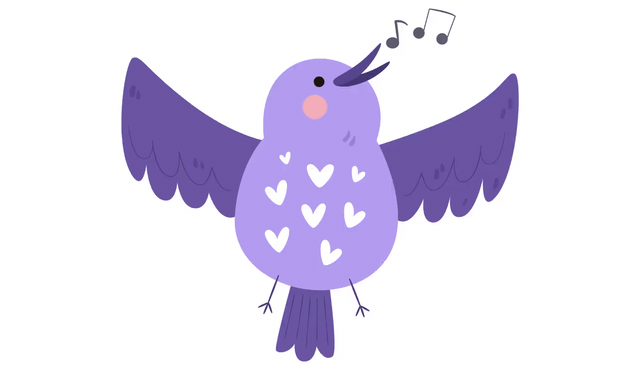
Zaključek - Lutkovno orodje v odtenkih
Orodje lutka v After Effects vam omogoča pretvorbo statičnih slik v živahne animacije. Dodajanje gibov ne vključuje zapletenih korakov in to lahko storite brez težav, ko se naučite uporabljati lutkovno orodje. Začnite preizkusiti novo orodje in ustvarite neverjetne umetnine, ki se resnično izkažejo.
Priporočeni članki
To je vodnik po lutkovnem orodju v After Effects. Tukaj razpravljamo o Uvodu v lutkovno orodje po učinkih skupaj s koraki za povečanje slike ptice. Če želite izvedeti več, si oglejte tudi naslednje članke -
- Animacija predmetov v pokončnih učinkih
- Zakrivanje slik v After Effects
- Koraki za dodajanje KeyFrames v After Effects
- Najboljših 9 vtičnikov Adobe After Effects
- Dež v After Effects